Spela in video, ljud, gameplay och webbkamera för att enkelt spela in värdefulla ögonblick.
5 metoder för att spela in video från webbplats med hög kvalitet
Spela in video från webbplatsen har blivit ett vanligt behov för många människor, oavsett om de sparar föreläsningar, möten, webbseminarier, liveströmmar eller annat viktigt innehåll. Med rätt verktyg och tekniker kan du enkelt spela in dessa videor för att titta offline eller referera senare. Oavsett vilken webbläsare du använder – Chrome, Firefox, Safari eller något annat – finns det många effektiva sätt att spela in videor direkt från webben utan att förlora kvalitet. Lär dig dessa metoder för att få mer kunskap om de bästa verktygen och tipsen som hjälper dig att spela in videor från webbplatser.
Guidelista
Spela in video från webbplatsen online gratis med Loom Spela in onlinevideor i hög kvalitet med 4Easysoft Hur man använder OBS för att spela in strömmande videor från en webbplats Spela in video från webbadresser med QuickTime på Mac Standardsätt att spela in webbplatsvideor via Game Bar på WindowsSpela in video från webbplatsen online gratis med Loom
Om du letar efter ett enkelt sätt att spela in video från webbplatsen gratis att använda, är Loom ett bra alternativ. Detta populära Chrome-tillägg gör skärminspelning enkel och problemfri. Den är lätt, användarvänlig och idealisk för att spela in föreläsningar, webbseminarier eller andra strömmar som direkt spelar in video från webbplatsen Chrome.
Steg 1Installera först tillägget genom att gå till din Chrome Web Store-sida och söka efter Loom. Klicka sedan på knappen "Lägg till i Chrome" och följ anvisningarna för att installera den. Skapa ett gratis konto eller använd verktyget med Google eller e-post.
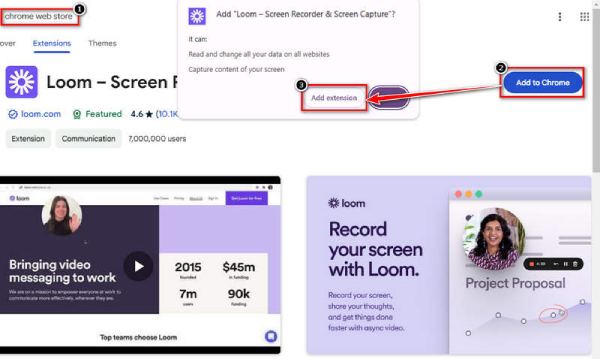
Steg 2För att spela in en video från webbplatsen bör du först öppna videon och sedan klicka på knappen "Loom" i ditt verktygsfält. Tryck sedan på knappen "Starta inspelning" och "Stoppa inspelning" när du är klar.

Steg 3När din inspelning är klar kommer Loom automatiskt att ladda upp den till ditt konto. Du kan ladda ner videon, kopiera den delbara länken eller redigera inspelningen.
Spela in onlinevideor i hög kvalitet med 4Easysoft
Om du vill spela in videor från webbplatsen med utmärkt kvalitet och mer avancerade funktioner än vanliga onlineverktyg, då 4Easysoft skärminspelare kommer att göra underverk för dig. Professionell skärminspelning erbjuds med högupplöst kvalitet i dessa videor. Bortsett från inspelning kan du njuta av att kommentera och markera på din skärm i realtid! Den är idealisk för att spela in video från webbplatsen på Mac- och Windows-enheter, oavsett om det är onlineföreläsningar, webbseminarier, liveströmmar eller andra videor där kvaliteten är viktig.

Fånga videor i hög upplösning för tydliga och detaljerade inspelningar.
Spela in systemljud mikrofoningång, eller båda för komplett ljudinfångning.
Ställ in för att automatiskt starta inspelningen vid en viss tidpunkt, perfekt för liveevenemang.
Spara dina videor i olika format (MP4, AVI, MOV) för snabb delning.
100% Säker
100% Säker
Steg 1Ladda ner och installera 4Easysoft Screen Recorder. Öppna programmet, klicka på "Videoinspelare" och välj inspelningsområdet, som "Helskärm" eller "Anpassad".

Steg 2Efter att ha bestämt inspelningsområdet är det dags för ljudinställningarna innan du spelar in videor från webbplatsen. Ställ in "Systemljud" på för videoljud och "Mikrofon" för berättarröst om det behövs. Båda kan justeras med sina reglage.

Steg 3Klicka på "REC" för att starta spela in onlinevideor, och använd sedan verktygslådan nedan för att lägga till bildtexter, ritningar, former och mer på skärmen; du kan ta skärmdumpar också.

Steg 4När du är klar, klicka på "Stopp"-knappen, förhandsgranska och trimma de inspelade webbplatsvideorna utan dessa onödiga delar, och om du är nöjd, spara den i önskat format och plats.

Hur man använder OBS för att spela in strömmande videor från en webbplats
OBS Studio, kort för Open Broadcaster Software, är ett otroligt populärt gratisprogram med öppen källkod för att spela in video från strömmande webbplats och livestreaming. Den ger resultat av professionell kvalitet, oavsett om du spelar in spel, liveevenemang eller streamar videor. Även om det tar lite tid att installera, är nivån av kontroll och kvalitet som den erbjuder för att skapa onlineinnehåll svår att slå.
Steg 1Besök OBS-webbplatsen, ladda ner versionen för ditt operativsystem och slutför installationen. Öppna OBS och välj alternativet "Optimera för inspelning" om du uppmanas till det.
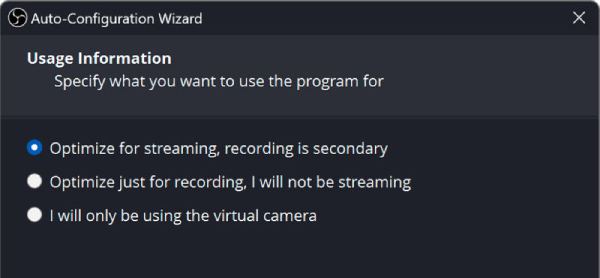
Steg 2Klicka på knappen "Lägg till" i avsnittet "Scener", namnge din scen (t.ex. "Webbplatsinspelning") och spara den. Lägg till en "Display Capture" för hela skärmen eller "Window Capture" för webbläsarfönstret som visar videon.
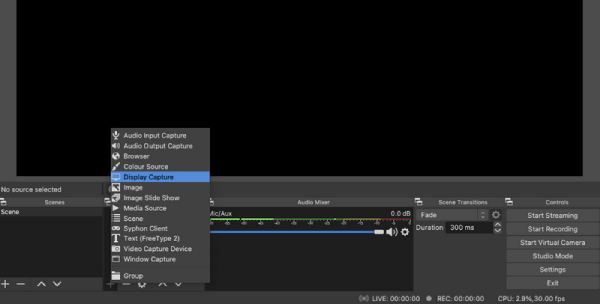
Steg 3Ställ in videoupplösning och bildhastighet i "Inställningar" och sedan "Video", välj rätt ljudenhet i "Inställningar" och gå sedan till "Ljud".
Steg 4För att spela in videon från webbplatsen, klicka på "Starta inspelning" i OBS och spela upp videon eller streamen. När du är klar klickar du på "Stoppa inspelning" i OBS. Gå till din inspelning via "Arkiv" och sedan "Visa inspelningar" i OBS-menyn.

Spela in video från webbadresser med QuickTime på Mac
Om du är en Mac-användare erbjuder QuickTime Player ett enkelt och inbyggt sätt att spela in videor från webbplatser. Även om det inte låter dig ange webbadresser direkt, kan du helt enkelt spela in din skärm för att spela in videor som spelas upp i din webbläsare. QuickTime är ett gratis och praktiskt verktyg för Mac-användare, särskilt för att fånga innehåll som inte är skyddat, vilket gör det till ett utmärkt alternativ för enkla skärminspelningar.
Steg 1Starta QuickTime från mappen "Program". I QuickTime klickar du på "Arkiv" och sedan på "Ny skärminspelning" för att öppna verktygsfältet. Klicka på rullgardinsmenyn för att välja mikrofoninställningar spela in ljud samtidigt.
Steg 2Gå till videons URL i din webbläsare (Safari eller Chrome). Välj antingen "Helskärm" eller Dra för att bara välja webbläsarfönstret. Tryck på "Record"-knappen och spela upp videon för att börja spela in.
Steg 3Klicka på "Stopp"-knappen i menyraden eller tryck på "Command + Control + Esc" när du är klar. När QuickTime har visat videon klickar du på "Arkiv" och sedan på "Spara" för att lagra din inspelning. Det är hur man spelar in en video från webbplatsen med QuickTime på Mac!
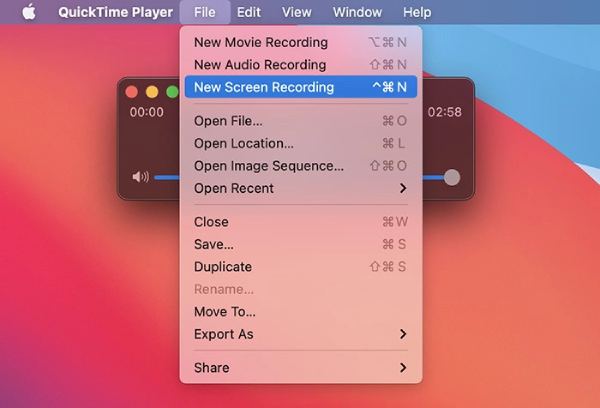
Standardsätt att spela in webbplatsvideor via Game Bar på Windows
För Windows-användare kan du enkelt spela in SWF-video från webbplatsen eller andra videor tack vare den inbyggda Xbox Game Bar. Även om den ursprungligen skapades för att fånga spel, fungerar den här praktiska funktionen lika bra för att spela in videor från webben. Oavsett om du sparar en föreläsning, en handledning eller andra onlinevideor från webbplatsen, erbjuder Xbox Game Bar ett snabbt och bekvämt sätt att göra det.
Steg 1Navigera till webbplatsen med videon du vill spela in i din webbläsare. Öppna "Settings" (Windows + I), gå till "Gaming" och sedan "Xbox Game Bar" och växla till "ON". Håll "Windows-tangent + G" för att öppna överlägget "Spelfält".
Steg 2Klicka på knappen "Capture" och sedan på knappen "Start inspelning" eller tryck på "Windows + Alt + R". Börja spela upp videon medan Game Bar spelar in webbläsaren och ljudet.
Steg 3Tryck på "Windows + Alt + R" igen eller klicka på "Stoppa inspelning" när du är klar. Din inspelning kommer att sparas i din dators "Videos" under mappen "Captures".
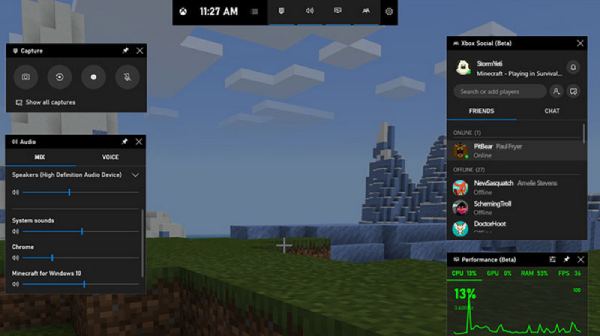
Slutsats
Spela in video från en webbplats gratis, oavsett om det är föreläsningar, webbseminarier eller livestreams, har blivit enklare med olika tillgängliga verktyg. Casual användare kan lita på gratisalternativ som Chrome-tillägg, QuickTime för Mac eller Windows Game Bar. 4Easysoft skärminspelare är den bästa helhetslösningen. Detta erbjuder högkvalitativa inspelningar, anpassningsbara alternativ, realtidsredigering och uppgiftsschemaläggning. Verktyget säkerställer smidig prestanda och förbättrar audiovisuell kvalitet, vilket inte tillhandahålls av gratisverktyg. Mjukvaran är den bästa för både nybörjare och proffs.
100% Säker
100% Säker


